Le nom ou le numéro de modèle de votre ordinateur fournit des informations sur ses configurations logicielles et matérielles. Connaître les informations sur le modèle de votre PC facilite la recherche de logiciels compatibles (par exemple, des pilotes) et d'accessoires (par exemple, des chargeurs).
Vous devrez peut-être également fournir le numéro de modèle de votre ordinateur lorsque vous recherchez une assistance technique ou résolvez des problèmes. Nous allons vous montrer comment trouver le modèle de votre ordinateur sous Windows et à l'aide d'outils tiers.
Depuis le menu Paramètres
C'est peut-être le moyen le plus simple de vérifier le modèle d'un ordinateur Windows. Sous Windows 10 et 11, accédez à Paramètres >Système >À propos et vérifiez le nom de votre PC pour connaître les informations de modèle.
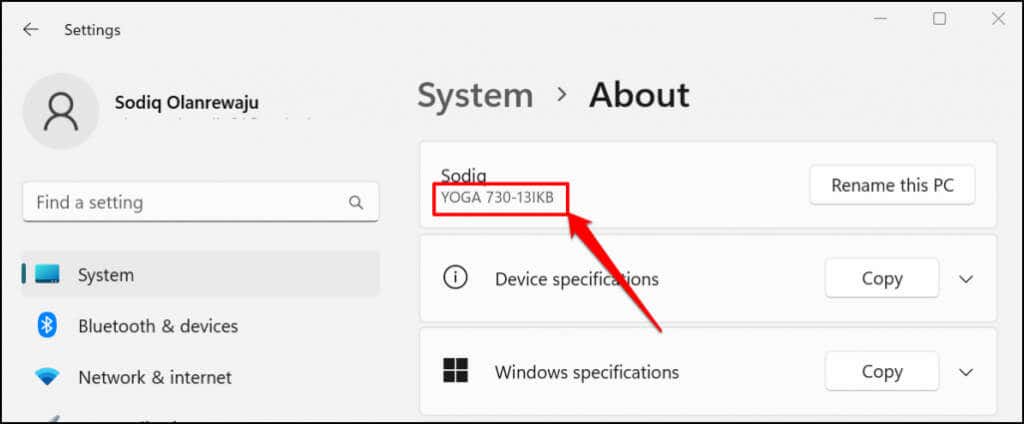
Un moyen plus rapide d'accéder à la page d'informations du système consiste à cliquer avec le bouton droit sur le bouton Démarrer et à sélectionner Système .
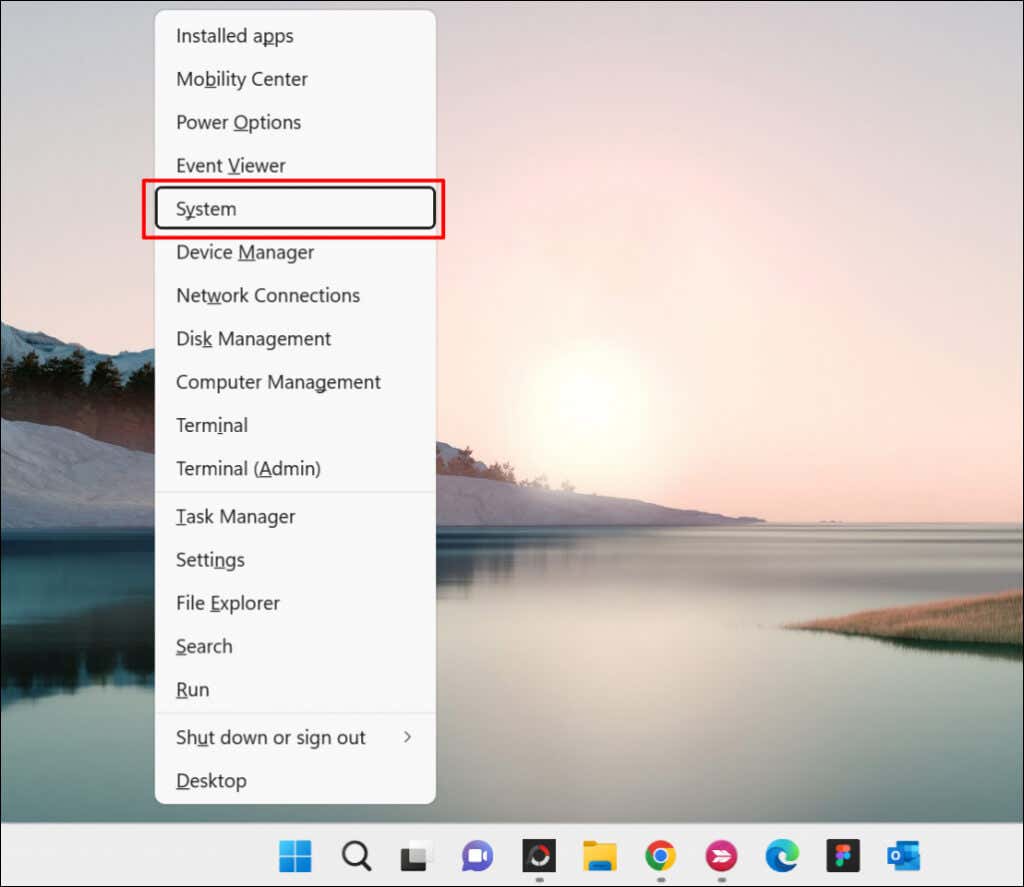
Vérifiez l'étiquette ou l'emballage du produit
Vous trouverez le modèle de votre ordinateur sur son emballage. Pour les ordinateurs portables, recherchez une étiquette de produit sur la base ou sur le capot inférieur de l'appareil. Fermez le couvercle, retournez votre ordinateur portable et vérifiez si vous trouvez une étiquette.
Les ordinateurs portables dotés de batteries amovibles portent parfois leur étiquette de produit dans le compartiment de la batterie. Les étiquettes des produits sont parfois collées sur le repose-mains des ordinateurs portables (juste en dessous du clavier) ou sur les cadres d'écran.
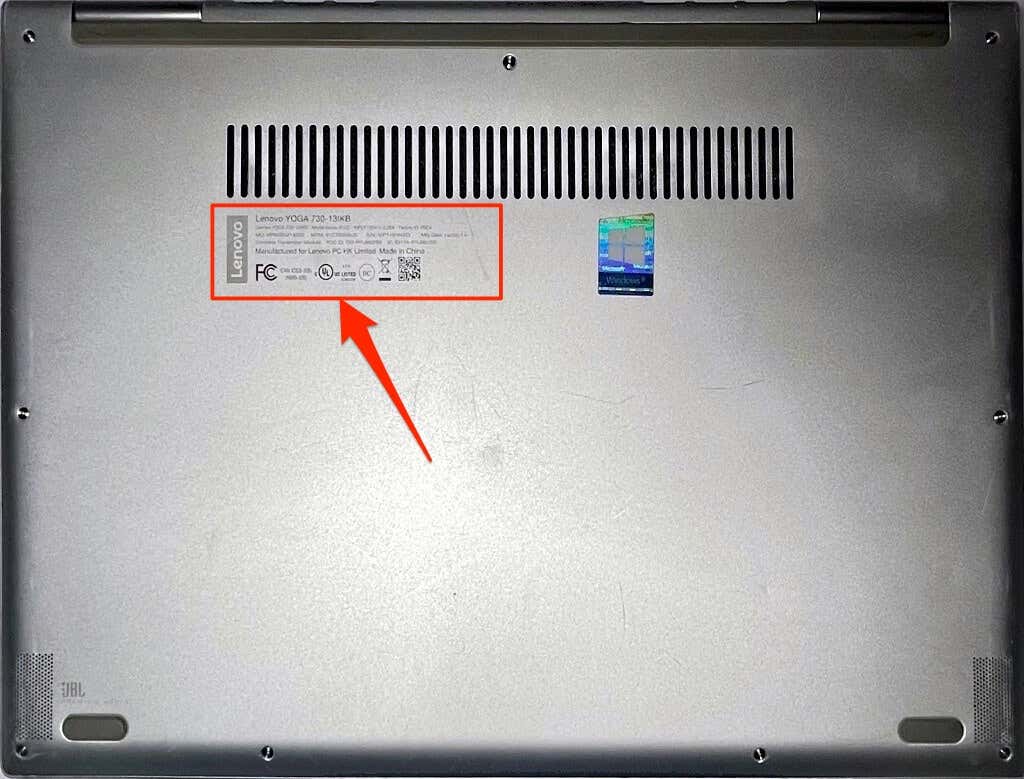
Vérifiez les étiquettes des produits sur le côté, l'arrière ou le haut du boîtier tour des ordinateurs de bureau et des ordinateurs tout-en-un.
Vous ne trouvez pas l'emballage ou l'étiquette du produit de votre ordinateur ? Consultez plutôt le manuel d’utilisation. Certains détaillants d'ordinateurs impriment des informations sur les produits sur les documents de vente ou sur le reçu. Alors assurez-vous de vérifier cela également.
Visitez le site Web du fabricant
De nombreux fabricants d'ordinateurs disposent d'outils en ligne qui détectent automatiquement le modèle, le numéro de série et d'autres informations de votre ordinateur. Tout ce dont vous avez besoin est une connexion Internet et un navigateur Web.
Lenovo dispose d'un outil Web qui analyse les ordinateurs portables et de bureau pour trouver leur nom et leur numéro de série. L'outil fonctionne parfaitement sur les ordinateurs exécutant Windows 7, 8, 10 et 11. Visitez Site Web d'assistance de Lenovo et sélectionnez Détecter le produit ou Aidez-moi à trouver mon produit/numéro de série ..
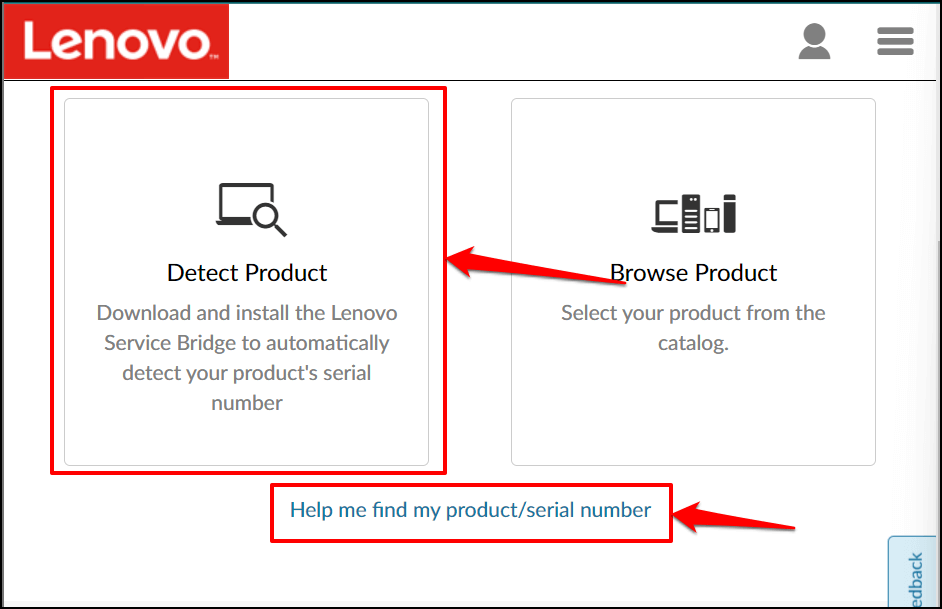
Attendez quelques secondes et vous devriez voir le nom du modèle de votre PC, le numéro de série, l'état de la garantie, etc.
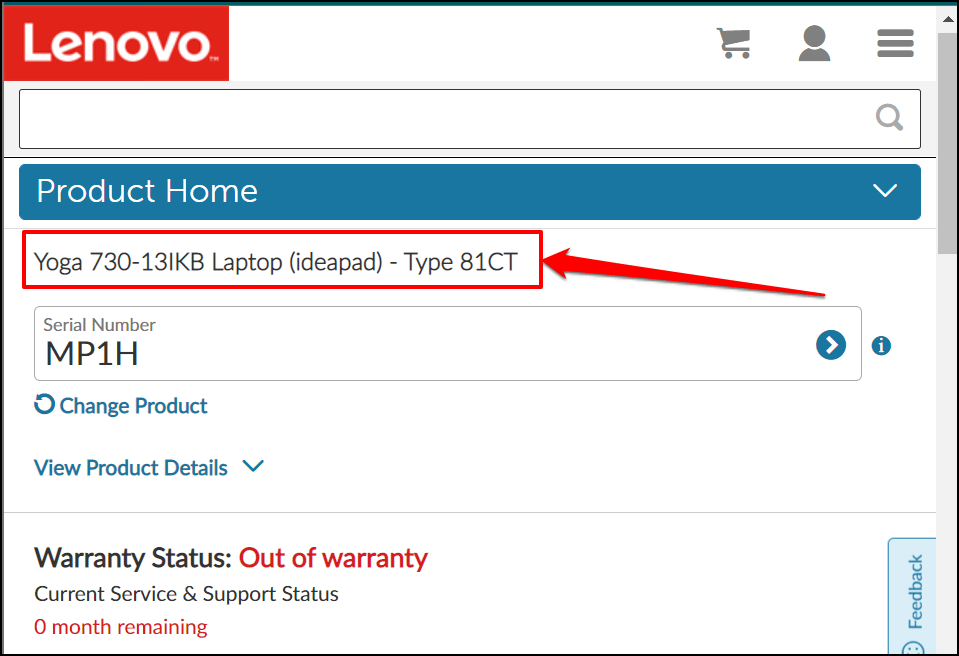
HP dispose d'un Outil de détection de produits Web similaire qui identifie le modèle de votre ordinateur via un navigateur Web.
Utiliser l'outil d'informations système
Les informations système Microsoft sont un outil système qui affiche un rapport complet sur les spécifications matérielles et logicielles de votre ordinateur. Suivez les étapes ci-dessous pour vérifier le modèle de votre ordinateur de bureau ou portable à l'aide des informations système.
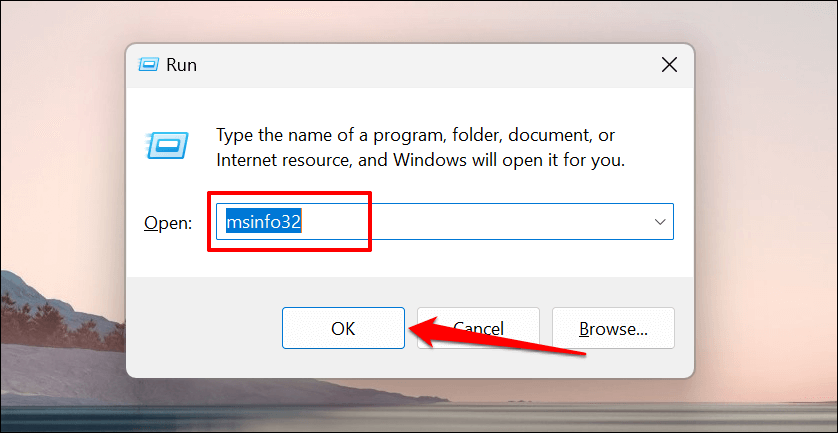
Vous pouvez également saisir les informations système dans la recherche Windows et sélectionner Ouvrir pour lancer l'outil.
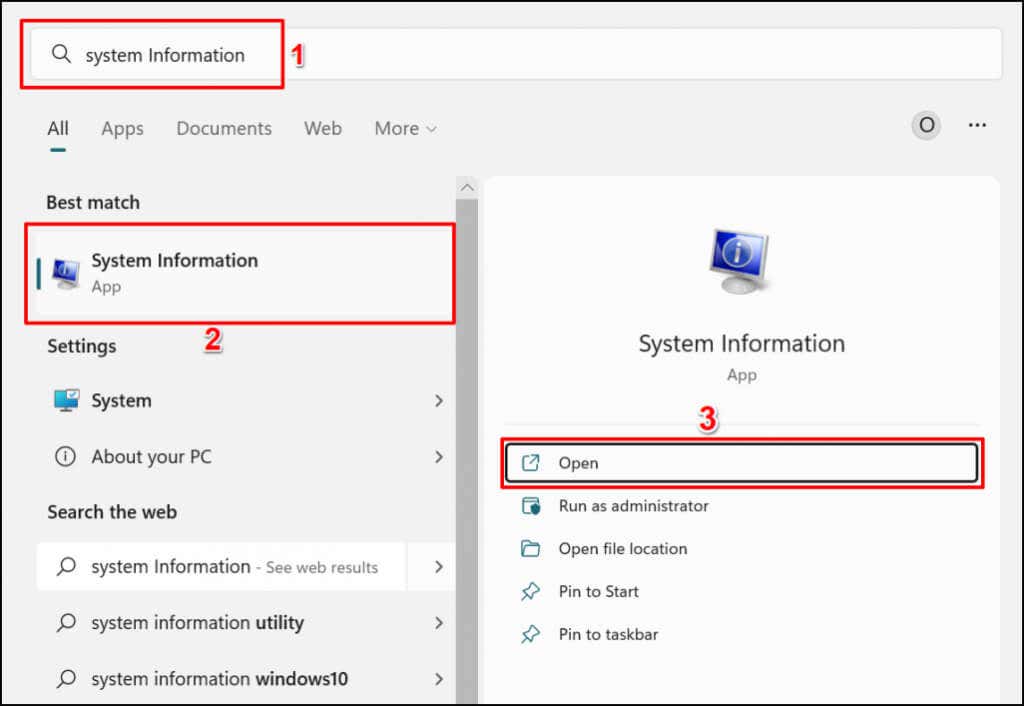
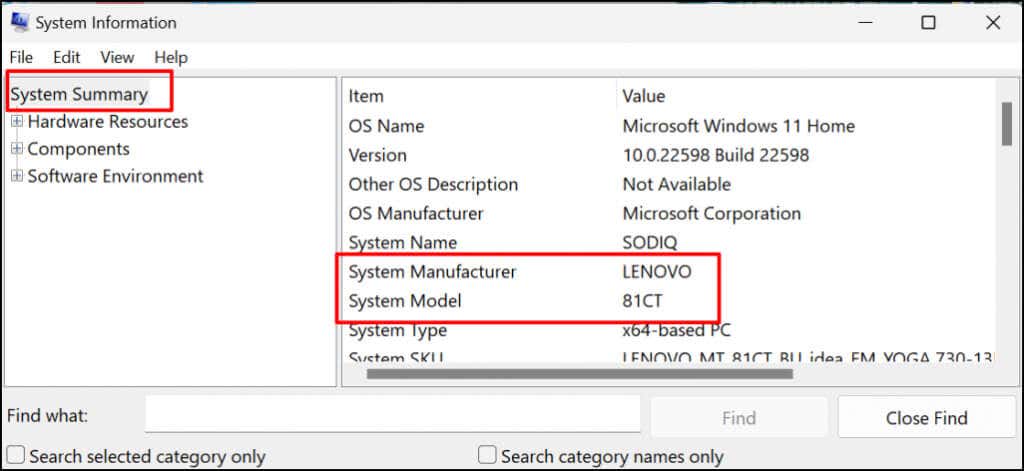
Utiliser l'outil de diagnostic DirectX
L'outil de diagnostic DirectX affiche des informations sur la carte graphique de votre PC et d'autres composants matériels. Voici comment utiliser l'outil pour vérifier le modèle de votre ordinateur sous Windows :
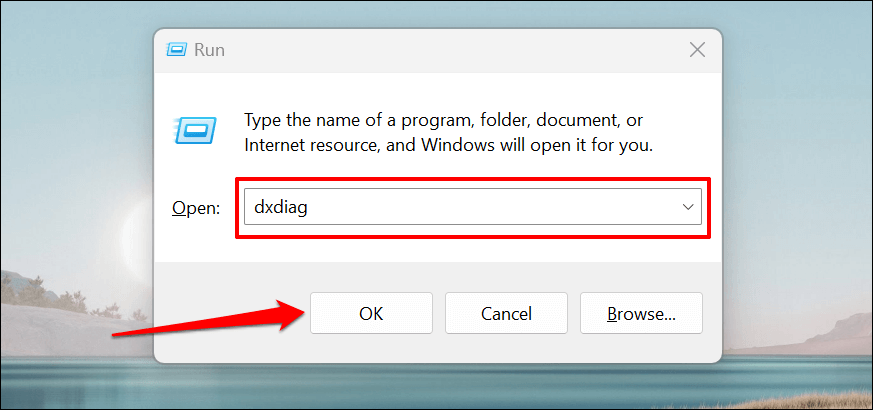
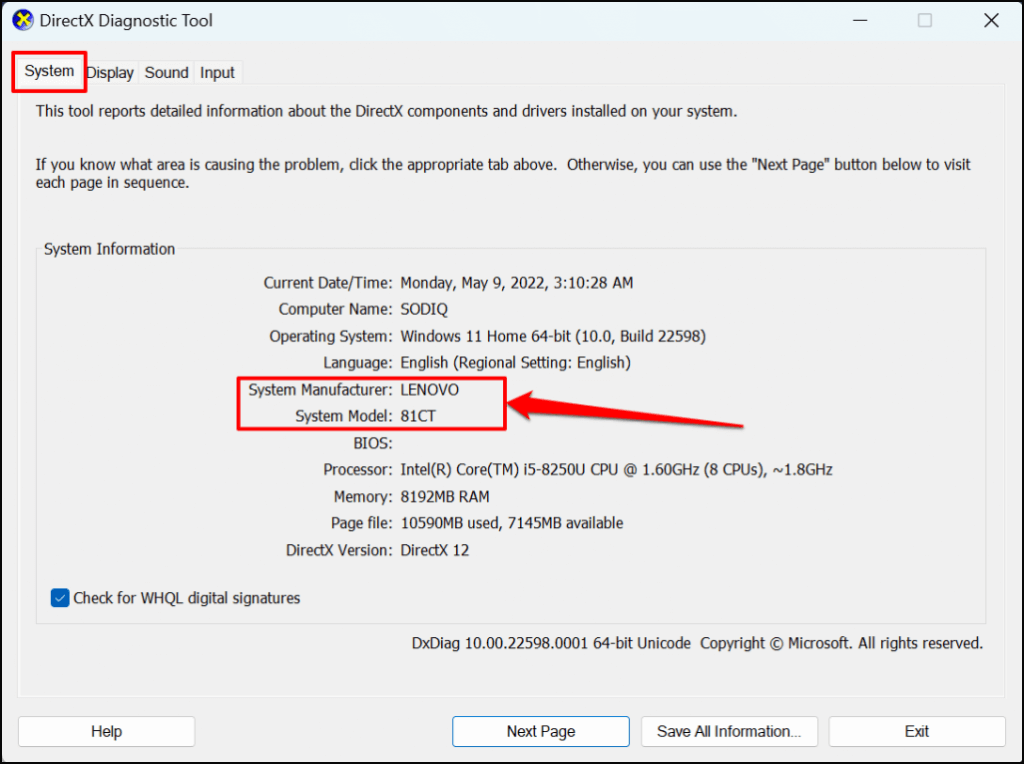
Rechercher un modèle d'ordinateur à l'aide de l'invite de commande
Il existe environ quatre commandes différentes que vous pouvez exécuter dans le Invite de commande pour vérifier le modèle de votre ordinateur. Ouvrez l'invite de commande Windows et exécutez la commande dans les sections ci-dessous.
Appuyez sur la touche Windows + R , tapez cmd dans la zone Exécuter de Windows et appuyez sur Entrée . Cela lancera l'invite de commande avec des privilèges administratifs.
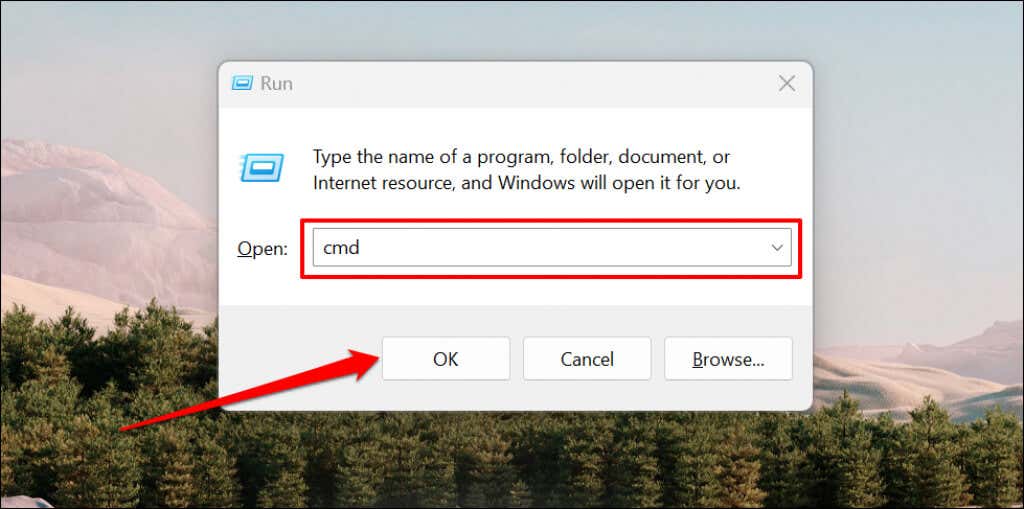 .
.Méthode 1
Tapez ou collez wmic csproduct get name dans le terminal d'invite de commande et appuyez sur Entrée .
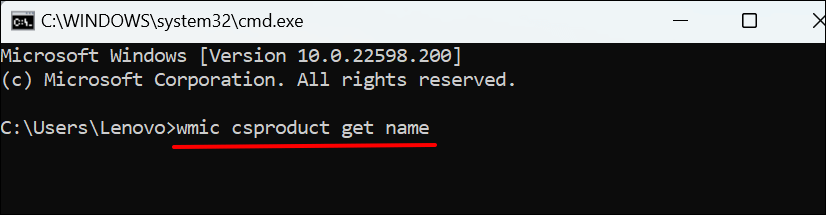
L'invite de commande devrait afficher le numéro de modèle de votre PC dans la ligne suivante.
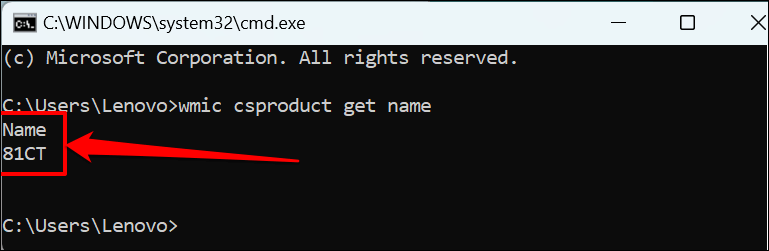
Méthode 2
Tapez ou collez systeminfo | FINDSTR « Modèle système » dans le terminal et appuyez sur Entrée .
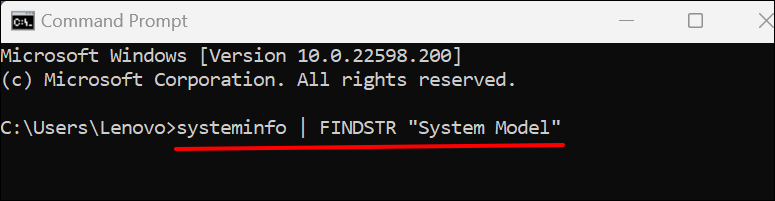
Attendez que l'invite de commande charge les informations de votre ordinateur et vérifiez les lignes « Fabricant du système » et « Modèle du système » pour le nom ou le numéro de modèle de votre PC.
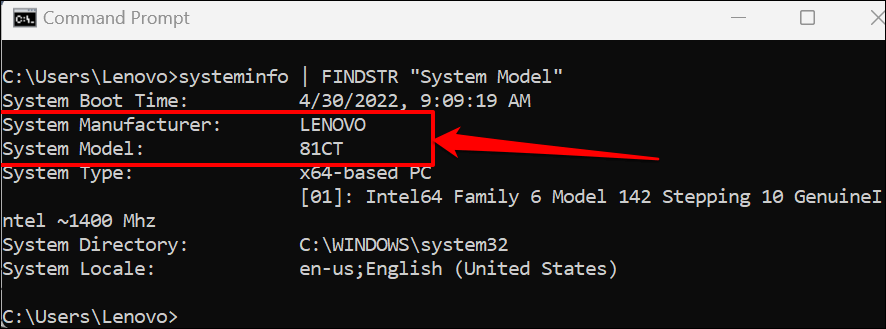
La ligne « Type de système » indique si vous utilisez un ordinateur 32 bits ou 64 bits
Trouver un modèle informatique à l'aide de Powershell
PowerShell est un autre outil Windows intégré que vous pouvez utiliser pour trouver le modèle de votre ordinateur.
Ouvrez le menu Démarrer de Windows, tapez powershell dans la barre de recherche et sélectionnez Exécuter en tant qu'administrateur .
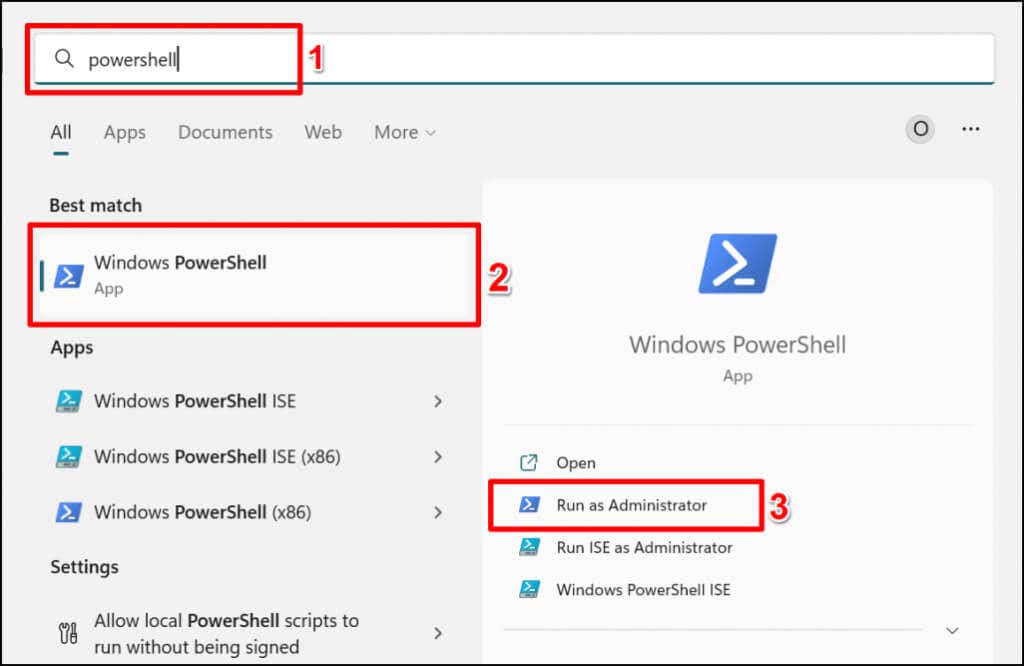
Tapez ou collez Get-CimInstance -ClassName Win32_ComputerSystem dans la console Powershell et appuyez sur Entrée .

Vérifiez les colonnes « Fabricant » et « Modèle » pour connaître le nom du fabricant et le numéro de modèle de votre PC.
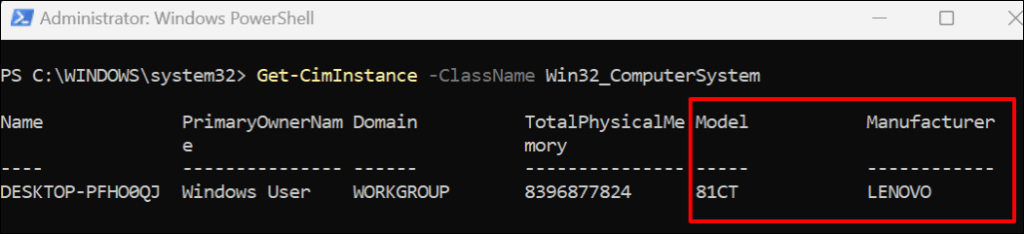
Rechercher le modèle d'ordinateur dans les paramètres du BIOS
Le menu BIOS (Basic Input/Output System) contient tout ce que vous devez savoir sur votre ordinateur Windows.
Si votre PC exécute Windows 10, reportez-vous à notre tutoriel sur entrer dans le BIOS sous Windows 10 et les versions antérieures. Après avoir démarré dans le BIOS, vérifiez l'onglet « Informations » ou « Informations système » correspondant au modèle de votre ordinateur.
Pour les appareils exécutant Windows 11, voici comment trouver le modèle de votre ordinateur dans le menu du BIOS :
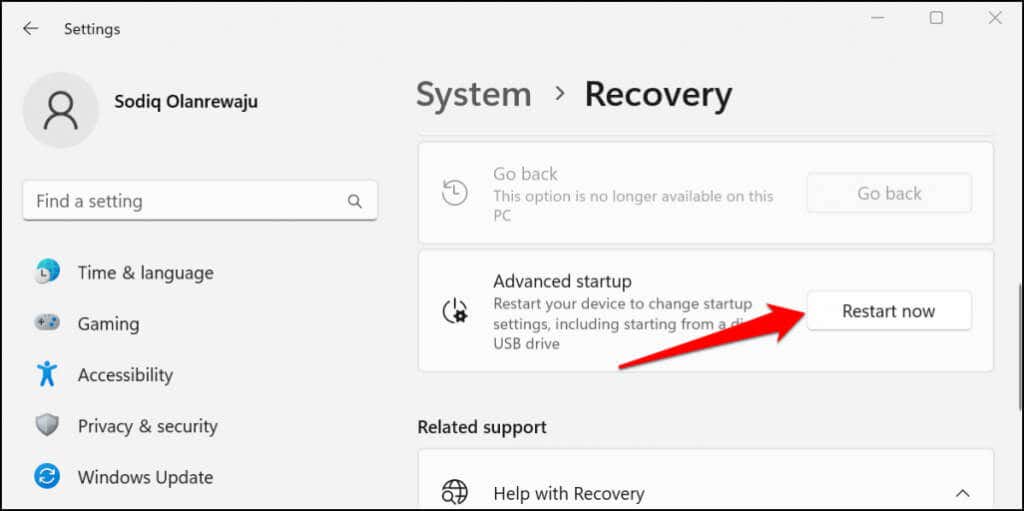
Attendez que votre appareil démarre en mode de récupération et passez à l'étape suivante.
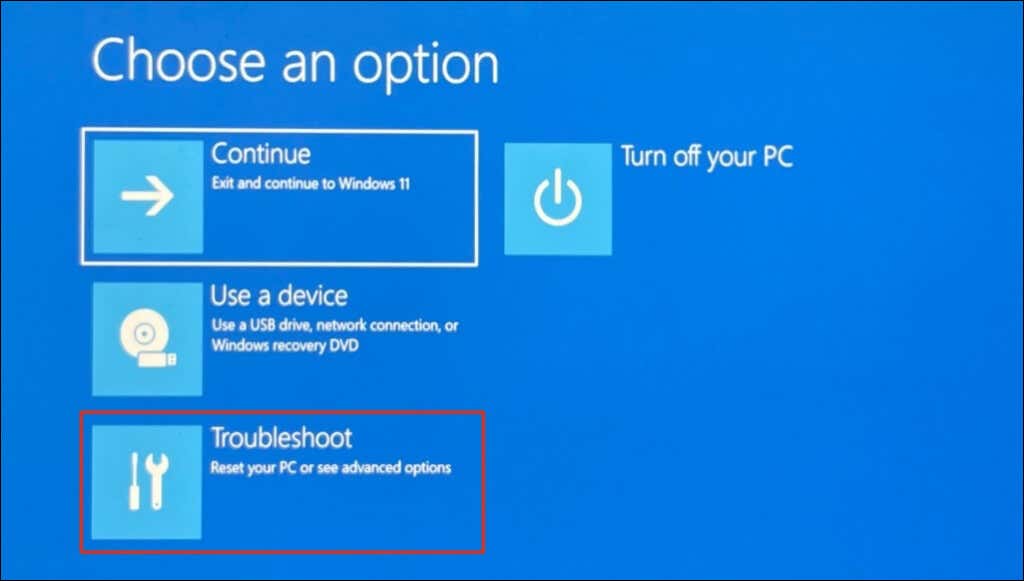
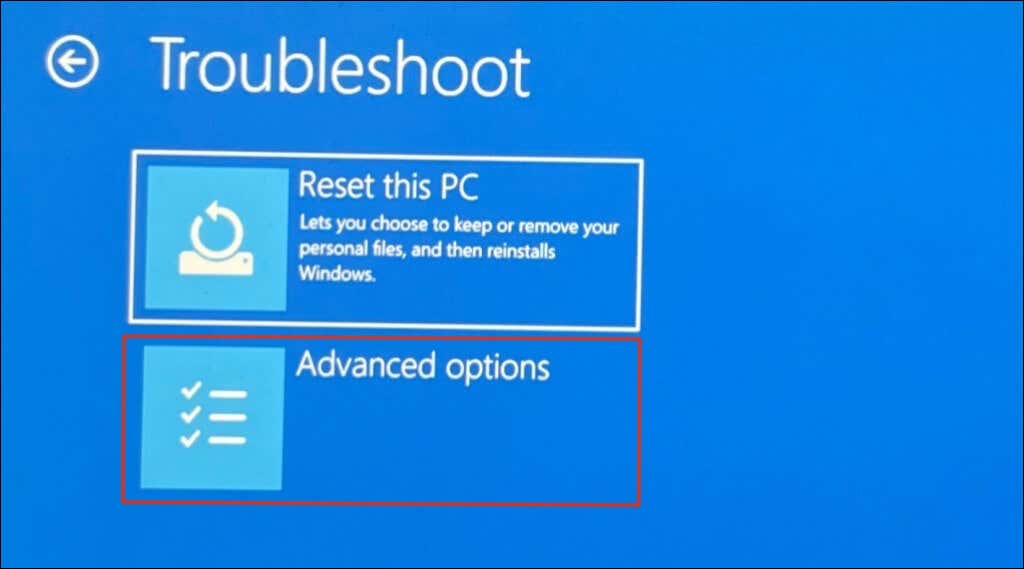
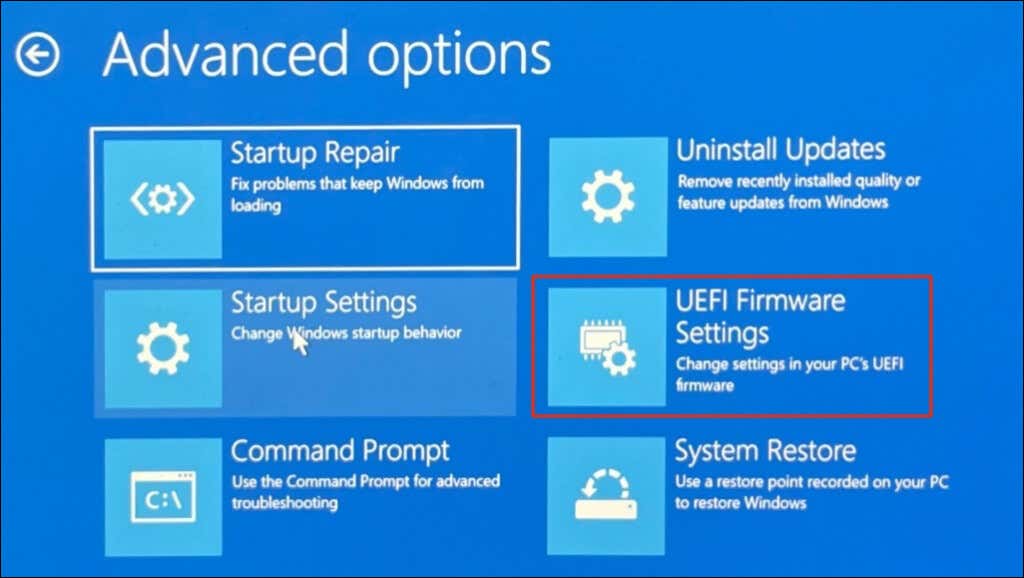
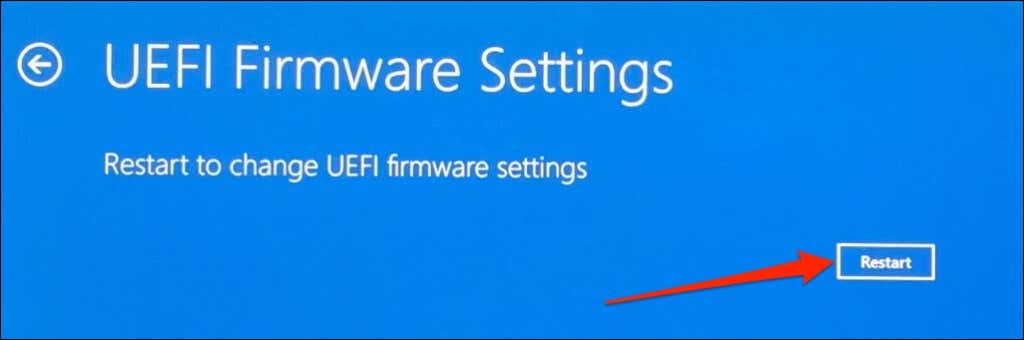
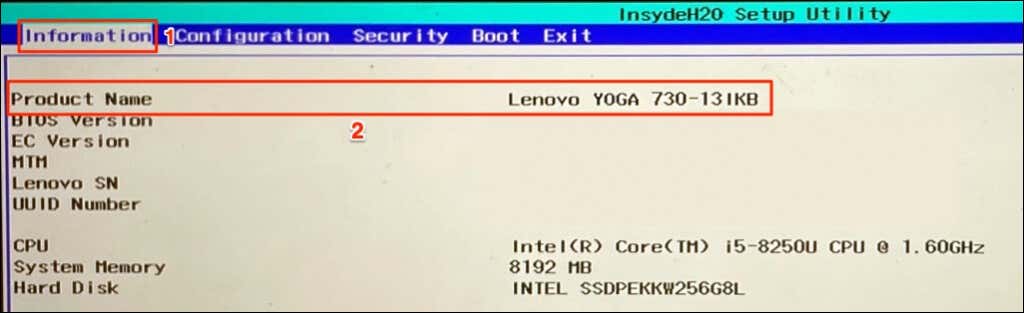
Utilisez l'application de gestion des appareils de votre ordinateur
Les fabricants de PC comme Lenovo et Dell préinstallent un logiciel de gestion des appareils sur les ordinateurs de bureau et portables. Ces outils peuvent vous aider à gérer les paramètres de votre appareil, à résoudre les problèmes de performances, à mettre à jour les pilotes, etc. De plus, ils vous indiquent tout ce que vous devez savoir sur votre ordinateur.
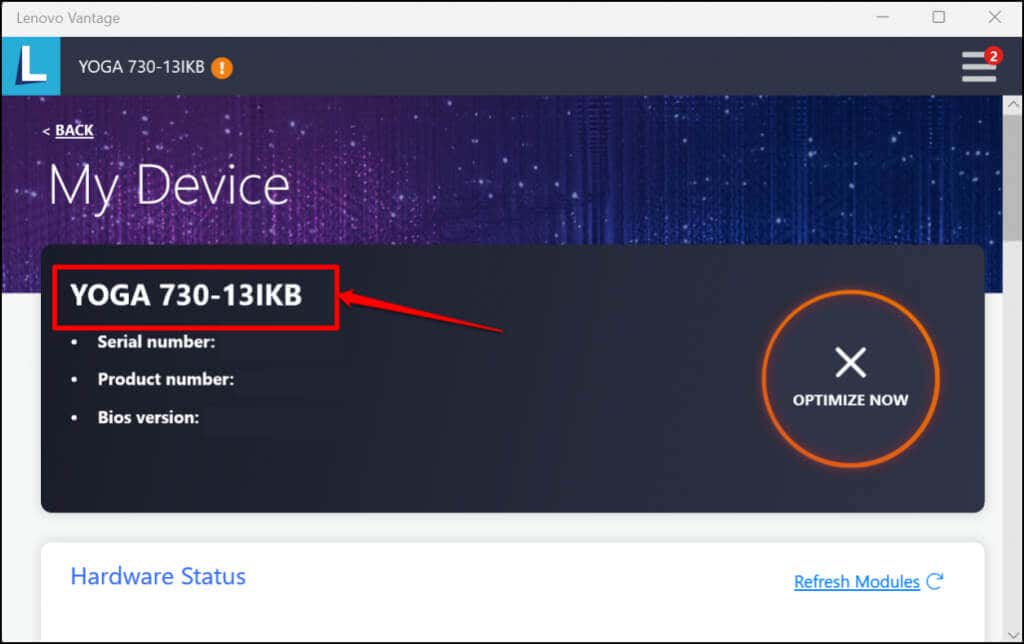
Lenovo Vantage , Dell SupportAssist et HP Support Assistant sont des applications de gestion de périphériques pour les ordinateurs Lenovo, Dell et HP. Vous trouverez le modèle de votre ordinateur sur l’écran principal ou la page d’accueil de ces applications. Sinon, consultez le menu « Paramètres », la page « Détails de l'appareil » ou la section « Informations sur l'appareil ». Contactez le fabricant de votre appareil si vous ne parvenez pas à vérifier les informations sur le modèle de votre ordinateur.
.